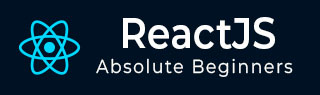
- ReactJS 教程
- ReactJS - 首页
- ReactJS - 简介
- ReactJS - 路线图
- ReactJS - 安装
- ReactJS - 特性
- ReactJS - 优点与缺点
- ReactJS - 架构
- ReactJS - 创建 React 应用
- ReactJS - JSX
- ReactJS - 组件
- ReactJS - 嵌套组件
- ReactJS - 使用新创建的组件
- ReactJS - 组件集合
- ReactJS - 样式
- ReactJS - 属性 (props)
- ReactJS - 使用属性创建组件
- ReactJS - props 验证
- ReactJS - 构造函数
- ReactJS - 组件生命周期
- ReactJS - 事件管理
- ReactJS - 创建一个事件感知组件
- ReactJS - 在 Expense Manager 应用中引入事件
- ReactJS - 状态管理
- ReactJS - 状态管理 API
- ReactJS - 无状态组件
- ReactJS - 使用 React Hooks 进行状态管理
- ReactJS - 使用 React Hooks 实现组件生命周期
- ReactJS - 布局组件
- ReactJS - 分页
- ReactJS - Material UI
- ReactJS - Http 客户端编程
- ReactJS - 表单编程
- ReactJS - 受控组件
- ReactJS - 非受控组件
- ReactJS - Formik
- ReactJS - 条件渲染
- ReactJS - 列表
- ReactJS - Keys
- ReactJS - 路由
- ReactJS - Redux
- ReactJS - 动画
- ReactJS - Bootstrap
- ReactJS - 地图
- ReactJS - 表格
- ReactJS - 使用 Flux 管理状态
- ReactJS - 测试
- ReactJS - CLI 命令
- ReactJS - 构建和部署
- ReactJS - 示例
- Hooks
- ReactJS - Hooks 简介
- ReactJS - 使用 useState
- ReactJS - 使用 useEffect
- ReactJS - 使用 useContext
- ReactJS - 使用 useRef
- ReactJS - 使用 useReducer
- ReactJS - 使用 useCallback
- ReactJS - 使用 useMemo
- ReactJS - 自定义 Hooks
- ReactJS 高级
- ReactJS - 可访问性
- ReactJS - 代码分割
- ReactJS - 上下文
- ReactJS - 错误边界
- ReactJS - 转发 Refs
- ReactJS - 片段
- ReactJS - 高阶组件
- ReactJS - 集成其他库
- ReactJS - 优化性能
- ReactJS - Profiler API
- ReactJS - 端口
- ReactJS - 无 ES6 ECMAScript 的 React
- ReactJS - 无 JSX 的 React
- ReactJS - 调和
- ReactJS - Refs 和 DOM
- ReactJS - 渲染 Props
- ReactJS - 静态类型检查
- ReactJS - 严格模式
- ReactJS - Web Components
- 其他概念
- ReactJS - 日期选择器
- ReactJS - Helmet
- ReactJS - 内联样式
- ReactJS - PropTypes
- ReactJS - BrowserRouter
- ReactJS - DOM
- ReactJS - 轮播图
- ReactJS - 图标
- ReactJS - 表单组件
- ReactJS - 参考 API
- ReactJS 有用资源
- ReactJS - 快速指南
- ReactJS - 有用资源
- ReactJS - 讨论
ReactJS - 路由
在本章中,我们将学习如何为应用程序设置路由。
步骤 1 - 安装 React Router
安装 react-router 的一种简单方法是在 命令提示符窗口中运行以下代码片段。
C:\Users\username\Desktop\reactApp>npm install react-router
步骤 2 - 创建组件
在此步骤中,我们将创建四个组件。App 组件将用作选项卡菜单。其他三个组件 (Home)、(About) 和 (Contact) 在路由更改后呈现。
main.js
import React from 'react';
import ReactDOM from 'react-dom';
import { Router, Route, Link, browserHistory, IndexRoute } from 'react-router'
class App extends React.Component {
render() {
return (
<div>
<ul>
<li>Home</li>
<li>About</li>
<li>Contact</li>
</ul>
{this.props.children}
</div>
)
}
}
export default App;
class Home extends React.Component {
render() {
return (
<div>
<h1>Home...</h1>
</div>
)
}
}
export default Home;
class About extends React.Component {
render() {
return (
<div>
<h1>About...</h1>
</div>
)
}
}
export default About;
class Contact extends React.Component {
render() {
return (
<div>
<h1>Contact...</h1>
</div>
)
}
}
export default Contact;
步骤 3 - 添加路由器
现在,我们将向应用程序添加路由。与前面的示例中渲染 App 元素不同,这次将渲染 Router。我们还将为每个路由设置组件。
main.js
ReactDOM.render((
<Router history = {browserHistory}>
<Route path = "/" component = {App}>
<IndexRoute component = {Home} />
<Route path = "home" component = {Home} />
<Route path = "about" component = {About} />
<Route path = "contact" component = {Contact} />
</Route>
</Router>
), document.getElementById('app'))
应用程序启动时,我们将看到三个可点击的链接,可用于更改路由。
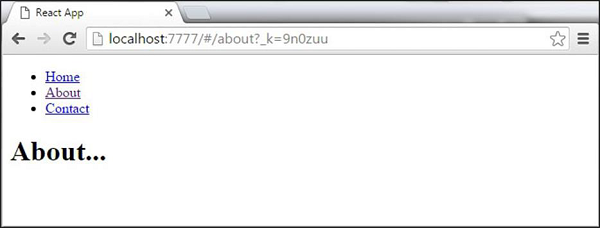
广告